- Mnogi korisnici Windowsa dobivaju dosadno Želite li dopustiti ovoj web stranici pristup vašem međuspremniku upozorenje kada otvore web stranicu.
- Ovaj postupak postaje dosadan jer morate odobriti ili odbiti pristup svaki put kad se zove međuspremnik.
- Da bi onemogućiti ovu poruku, trebali biste koristiti pouzdan upravitelj međuspremnika treće strane.
- Neke postavke možete promijeniti i u prozoru Internet Explorera slijedeći naš vodič u nastavku.

Udobnost međuspremnika je najbolji alat za upravljanje kopiranjem / izrezivanjem / lijepljenjem. Dobijte cjelovit pregled svih radnji u međuspremniku i upravljajte njima bez gubitka podataka. Ovaj moćan alat može:
- Čuvajte povijest međuspremnika da biste pratili sve promjene
- Podržava sve formate međuspremnika (slike, tekstovi, veze, datoteke itd.)
- Savršeno kompatibilan sa sustavima Windows 10 i Windows 7
Preuzmite najbolji alat za upravljanje
vaše akcije kopiranja / izrezivanja / lijepljenja
Dok koristite Internet Explorer ili bilo koji drugi softver povezan s ovim preglednikom, možda ćete dobiti Želite li dopustiti ovoj web stranici pristup vašem međuspremniku uzbuna. Ova će se poruka prikazivati prema zadanim postavkama svaki put kada web mjesto ili web stranica pokušaju pristupiti podacima pohranjenim u memoriji međuspremnika. Drugim riječima, ovo je sigurnosno upozorenje koje vam to govori podaci međuspremnika može se pristupiti i dodatno izmijeniti.
Dakle, kada primate ovo upozorenje, morate odobriti ili odbiti pristup, a postupak morate ponoviti svaki put kada se pristupi memoriji međuspremnika. Stoga se bavljenje ovom upozorenjem može pokazati prilično dosadnim. U ovom ćete članku naučiti kako onemogućiti ovu poruku. Evo što trebate učiniti.
Kako onemogućiti Želite li dopustiti ovoj web stranici pristup upozorenju o međuspremniku
- Otvorena Internet Explorer na vašem Windows 10 uređaju - kliknite ikonu Cortana i u okvir za pretraživanje unesite Internet Explorer.
- U programu Internet Explorer kliknite na Postavke ikona smještena u gornjem desnom kutu.
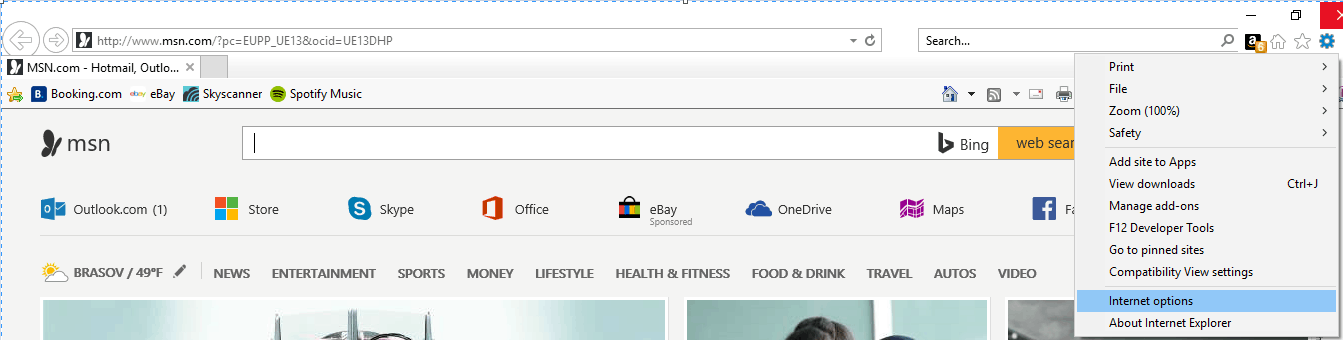
- Zatim kliknite Internet opcije podnesena.
- Zatim se prebacite na Sigurnost tab.
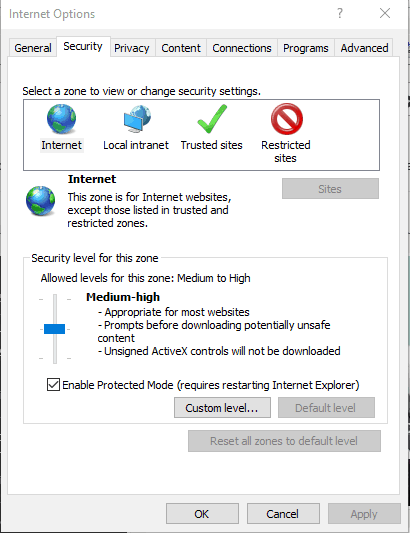
- Odatle kliknite na Internet i odaberite Prilagođene razine.
- Pomaknite se prema dolje i ispod Skriptiranje potražite "omogućiti programski pristup međuspremniku’Ulazak.
- Kliknite Omogući, a zatim spremite promjene.
To bi trebalo biti sve. Ovo više ne biste trebali primati sigurnosno upozorenje kada koristite Internet Explorer ili aplikacije povezane s ovim klijentom web preglednika. Naravno, ovu značajku možete ponovo omogućiti slijedeći iste korake odozgo - samo promijenite vrijednost 'dopusti programski pristup međuspremniku' u Onemogući.
Upotrijebite upravitelja međuspremnika treće strane
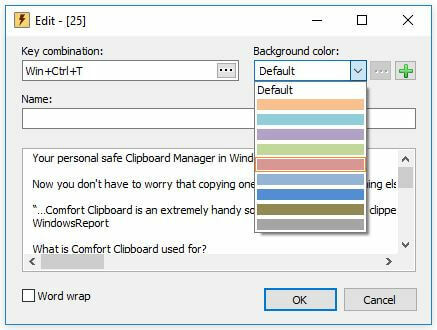
Da biste se riješili ovog problema koji je vrlo moguć zbog nekih sistemskih pogrešaka, mogli biste koristiti Udobnost međuspremnika Pro. Ovaj alat omogućit će vam da radite više operacija sa svojim isječenim sadržajem kako biste optimizirali svoj rad s kopiranim podacima. evo nekoliko najvažnijih karakteristika ovog nevjerojatnog upravitelja međuspremnika:
- Dostupne informacije o kopiranom / izrezanom sadržaju
- Uređivanje fragmenata teksta
- Izbor oh vrućih tipki za odabrani sadržaj
- Kod boje
- Povucite i ispustite izravno iz međuspremnika
Ovaj alat možete kupiti na službenom web mjestu, ali ima i besplatnu verziju koju možete isprobati.

Udobnost međuspremnika Pro
Spremanje, organiziranje i pristup datotekama ili tekstu u međuspremniku važna je stvar u puno različitih tijekova rada.
Ako imate pitanja u vezi s upravo objašnjenim postupkom rješavanja problema, upotrijebite dolje polje za komentare ili popunite naše obrazac za kontakt - tada ćemo vam pokušati pružiti daljnju pomoć što je prije moguće najboljim savjetima, trikovima i detaljnim vodičima za Windows 10.
![Windows 10 prikazuje obavijesti, ali ih nema [popravak]](/f/4c1cb59d613b5f4ce3cd63ca56fdd1c7.png?width=300&height=460)

